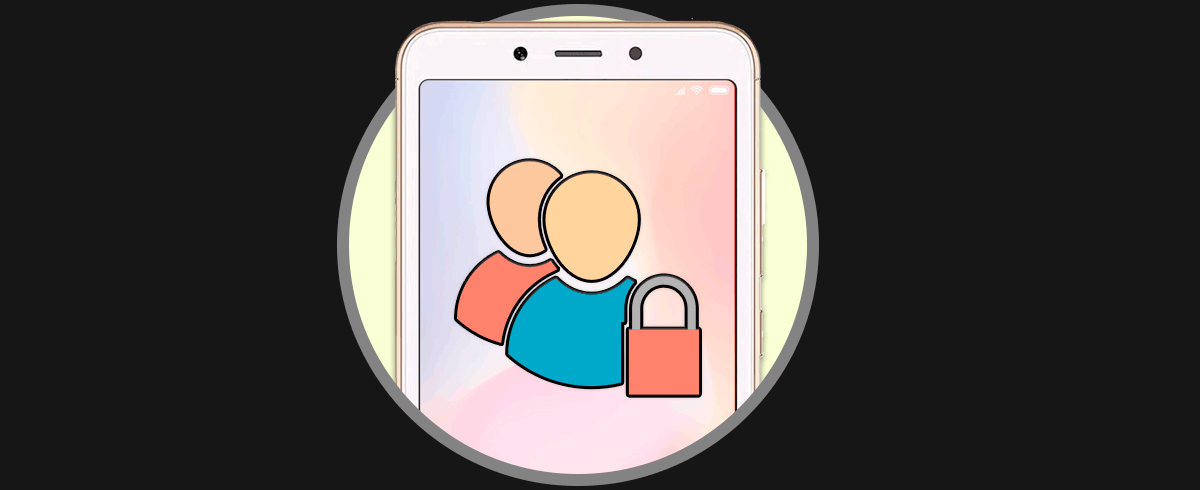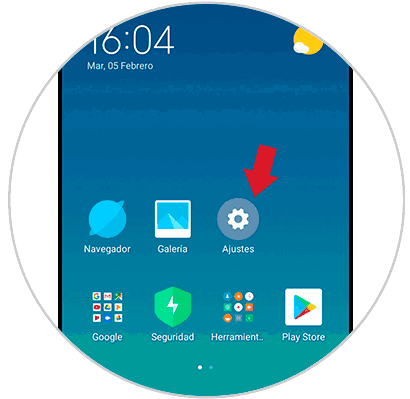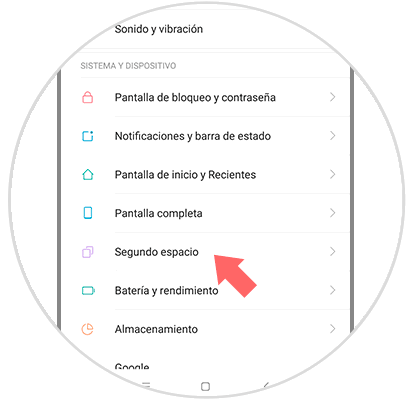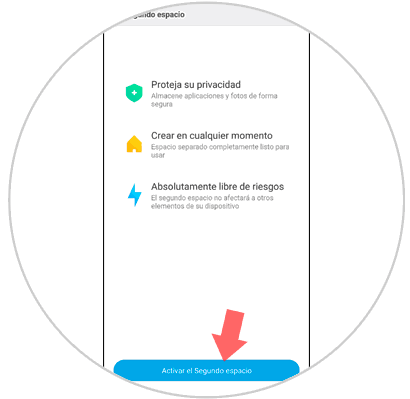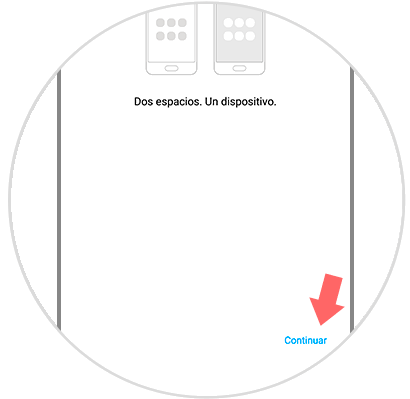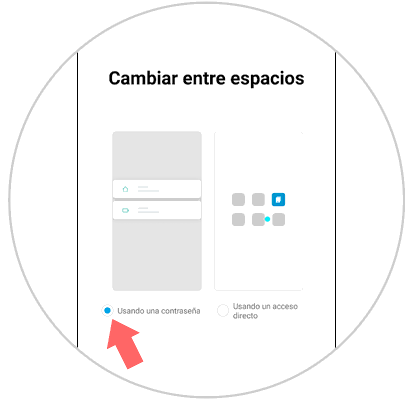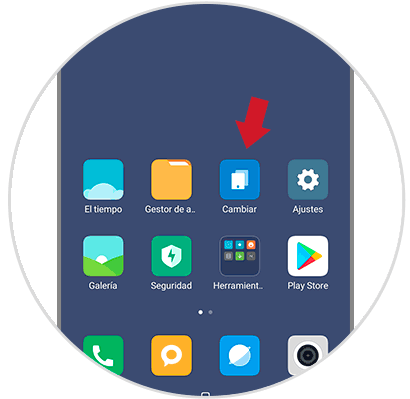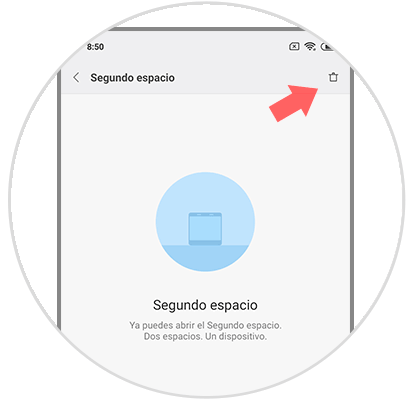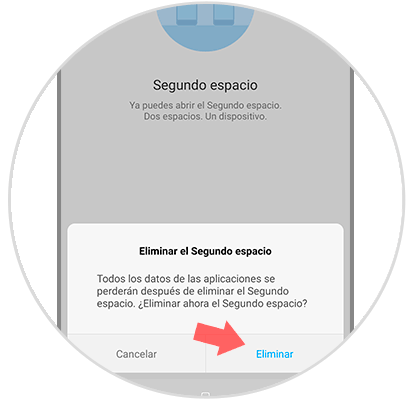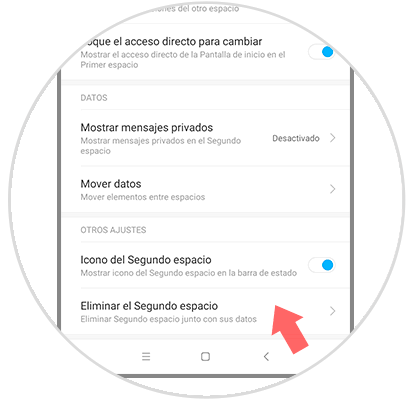Los datos e información almacenados en nuestros dispositivos móviles usualmente poseen una enorme importancia, sumado a esto, dado el uso diario que le damos a estos dispositivos, básicamente creamos una base de datos sobre nosotros mismos, la cual es necesario proteger y respaldar. Es importante tener alternativas de seguridad para proteger más efectivamente los datos que tengamos almacenados en nuestro Xiaomi Redmi 6.
Es aquí donde entra en juego la increíblemente útil función del segundo espacio de almacenamiento que se encuentra presente en los dispositivos móviles del fabricante chino Xiaomi, permitiéndote separar los datos de tu móvil para mantener los más personales seguros, a continuación, nosotros te enseñaremos cómo crearlo.
1. Cómo crear segundo espacio Xiaomi Redmi 6
Pasos para saber qué hacer para poder crear la cuenta del segundo espacio de almacenamiento en mi dispositivo móvil Xiaomi Redmi 6. Crear un espacio de almacenamiento secundario dentro de tu dispositivo móvil resulta extremadamente útil, pues no sólo mantiene nuestra información más personal fuera del alcance de otros usuarios interesados en tu información , sino que también sirve como un respaldo.
Inicialmente, si deseas crear un segundo espacio de almacenamiento dentro de tu dispositivo Redmi 6, lo primero que necesitas hacer es posicionarte en el menú principal del mismo, una vez allí, será necesario que entre todos tus programas ubiques la opción de los “Ajustes” del teléfono.
Si no tienes mucha experiencia con teléfonos inteligentes, no te preocupes, este apartado es sumamente simple de encontrar, ya que lo caracteriza el símbolo de un engranaje.
Una vez aquí, podrás notar una enorme cantidad de aspectos personalizables para tu dispositivo Xiaomi Redmi 6, de entre todos estos, debes localizar y acceder al que lleva el título de “Segundo espacio”, sencillamente pulsa sobre el para que puedas tener acceso a las opciones que ofrece.
Una vez hayas abierto el apartado del segundo espacio, notarás que la opción “Activar segundo espacio” se encontrará disponible, para poder ser capaz de iniciar con el procedimiento de creación del segundo espacio, será necesario presionar sobre esta opción.
Tras pulsarlo, aparecerá una ventana con una pequeña introducción con respecto al procedimiento de creación del segundo espacio, en la esquina inferior derecha de la pantalla, podrás notar la opción de “Continuar” la cual deberás presionar.
A continuación, notarás que se te pedirá que establezcas una contraseña, una huella dactilar o un patrón de seguridad para proteger tu espacio de almacenamiento secundario, no obstante, puedes crearlo igualmente sin ninguna opción de seguridad asignada (Lo cual no es recomendable).
Una vez el proceso de configuración de seguridad del segundo espacio haya culminado, ya lo habrás creado y estará listo para ser utilizado, para ello, tan solo deberás utilizar la contraseña, patrón o huella que has establecido en la pantalla de bloqueo de tu dispositivo.
2. Cómo eliminar segundo espacio en Xiaomi Redmi 6
Veamos los pasos que hay que hacer para conseguir eliminar un espacio de almacenamiento secundario en tu dispositivo Xiaomi Redmi 6.
Para conseguir la desactivación de un segundo espacio en tu Xiaomi Redmi 6, nuevamente deberás dirigirte al apartado de los ajustes dentro de tu dispositivo.
De nuevo será necesario que ubiquemos la opción del “Segundo espacio” dentro de los ajustes del teléfono móvil.
Tal como ocurrió cuando te disponías a crear tu segundo espacio dentro del dispositivo, llegarás a la pantalla de creación del mismo, no obstante, en esta ocasión podrás apreciar el icono de una papelera ubicado en la parte superior derecha de la pantalla. Para dar inicio al proceso de eliminación del segundo espacio de tu teléfono, será necesario que presiones sobre el icono de la papelera.
Tras haber presionado dicho icono, tu Xiaomi Redmi 6 te preguntará si estás seguro de querer eliminar el segundo espacio dentro de tu dispositivo móvil junto a las aplicaciones y datos que se encuentren en él, si así lo deseas, presiona en “Eliminar” y eso será todo.
De esta forma podremos tanto crear como crear un nuevo espacio privado como cambiar entre tus dos espacios privados en el Xiaomi Redmi 6.